Поправите СД картицу која није откривена у оперативном систему Виндовс 10
Мисцелланеа / / November 28, 2021
Ако ваш рачунар не препозна вашу СД картицу, она неће бити откривена у Филе Екплорер-у. Чини се да су главни проблем оштећени или застарели управљачки програми или хардверски проблеми због којих се овај проблем јавља. СД картица неће бити откривена у интерном читачу СД картица или УСБ читачу СД картица јер је ово софтвер проблем, али да бисте то потврдили, морате да повежете своју СД картицу са другим рачунаром, а СД картица би требало да ради на овај рачунар. АКО није, онда је СД картица можда неисправна. У сваком случају, без губљења времена, погледајмо како да поправимо СД картицу која није откривена у оперативном систему Виндовс 10 уз помоћ доле наведеног водича.

Садржај
- Поправите СД картицу која није откривена у оперативном систему Виндовс 10
- Метод 1: Промените слово погона СД картице
- 2. метод: Покрените алатку за решавање проблема са хардвером и уређајима
- Метод 3: Онемогућите и поново омогућите СД картицу
- Метод 4: Ажурирајте управљачке програме за СД картицу
- Метод 5: Поново инсталирајте управљачке програме за СД картицу
Поправите СД картицу која није откривена у оперативном систему Виндовс 10
Обавезно креирајте тачку враћања за случај да нешто крене наопако.
Метод 1: Промените слово погона СД картице
1. Притисните тастер Виндовс + Р, а затим откуцајте дискмгмт.мсц и притисните Ентер.

2. Сада кликните десним тастером миша на свој СД картица и изаберите Промените слово диска и путање.

3. Сада, у следећем прозору, кликните на Дугме за промену.

4. Затим из падајућег менија изаберите било које писмо осим тренутног и кликните У РЕДУ.

5. Ова абецеда ће бити ново слово погона за СД картицу.
6. Поново проверите да ли сте у могућности Поправите проблем са СД картицом која није откривена у оперативном систему Виндовс 10.
2. метод: Покрените алатку за решавање проблема са хардвером и уређајима
1. Притисните тастер Виндовс + И да отворите Подешавања, а затим кликните на Ажурирање и безбедност икона.

2. У менију са леве стране, обавезно изаберите Решавање проблема.
3. Сада у одељку „Пронађи и реши друге проблеме“ кликните на „Хардвер и уређаји“.

4. Затим кликните на Покрените алатку за решавање проблема и пратите упутства на екрану да поправите да СД картица није откривена у оперативном систему Виндовс 10.

Метод 3: Онемогућите и поново омогућите СД картицу
1. Притисните тастер Виндовс + Р, а затим откуцајте девмгмт.мсц и притисните Ентер да отворите Управљач уређајима.

2. Проширити СД адаптери за хост или уређаји меморијске технологије испод које ћете видети свој уређај Реалтек ПЦИ-Е картицу, читач.
3. Кликните десним тастером миша на њега и изаберите Онемогући, тражиће потврду избора Да за наставак.

4. Поново кликните десним тастером миша на своју СД картицу и изаберите Омогући.
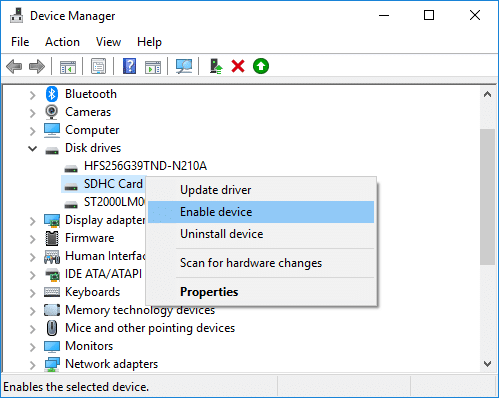
5. Ово ће дефинитивно поправити проблем са СД картицом која није препозната од стране рачунара, ако не, онда поново идите у менаџер уређаја.
6. Овај пут проширите преносиве уређаје онда кликните десним тастером миша на слово уређаја на вашој СД картици и изаберите Онемогући.

7. Поново кликните десним тастером миша и изаберите Омогући.
Метод 4: Ажурирајте управљачке програме за СД картицу
1. Притисните тастер Виндовс + Р, а затим откуцајте девмгмгт.мсц и притисните Ентер да отворите Менаџер уређаја.

2. Затим проширите уређаји меморијске технологије кликните десним тастером миша на читач СД картица и изаберите Ажурирати драјвер.

3. Затим изаберите „Тражите аутоматски ажурирани софтвер драјвера“.

4. Виндовс ће аутоматски преузети и инсталирати најновији драјвер за вашу СД картицу.
5. Када завршите, поново покрените рачунар да бисте сачували промене.
6. Ако након поновног покретања, проблем и даље постоји, следите следећи корак.
7. Поново изаберите Ажурирати драјвер али овај пут бира 'Претражите мој рачунар за софтвер управљачког програма.‘

6. Затим кликните на дну „Дозволите ми да изаберем са листе доступних драјвера на мом рачунару.“

7. Изаберите најновији драјвер са листе и кликните Следећи.

8. Пустите Виндовс да инсталира драјвере и након завршетка затворите све.
9. Поново покрените рачунар да бисте сачували промене и можда ћете моћи Поправите СД картицу која није откривена у оперативном систему Виндовс 10.
Метод 5: Поново инсталирајте управљачке програме за СД картицу
Белешка: Пре него што деинсталирате управљачке програме, уверите се да знате марку и модел своје СД картице и да сте преузели најновије управљачке програме за своју СД картицу са веб локације произвођача.
1. Притисните тастер Виндовс + Р, а затим откуцајте девмгмгт.мсц и притисните Ентер да отворите Управљач уређајима.

2. Затим проширите уређаји меморијске технологије кликните десним тастером миша на своју СД картицу читач и изаберите Деинсталирај.
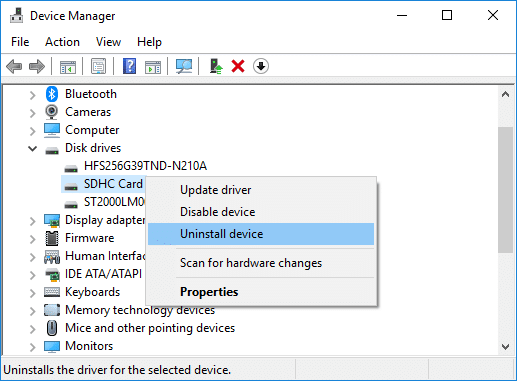
3. Обавезно означите „Избришите софтвер драјвера за овај уређај“, а затим кликните на Деинсталирај дугме да бисте наставили са деинсталацијом.
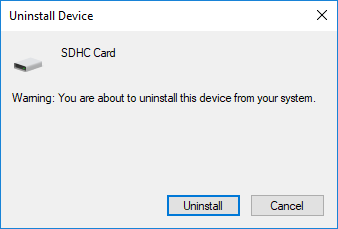
4. Након што су драјвери СД картице деинсталирани, поново покрените рачунар да бисте сачували промене.
5. Сада покрените подешавање које сте преузели са веб локације произвођача ваше СД картице и пратите упутства на екрану да бисте довршили инсталацију.
6. Поново покрените рачунар да бисте сачували промене и видели да ли можете Решите проблем са СД картицом која није откривена.
Препоручено:
- Поправите велику употребу ЦПУ-а хоста ВМИ добављача [Виндовс 10]
- ВиФи не ради у оперативном систему Виндовс 10 [100% ради]
- 5 начина да поправите СД картицу која се не појављује или не ради
- МСВЦР120.длл недостаје у Виндовс 10 [РЕШЕНО]
То је то што сте успешно имали Поправите СД картицу која није откривена у оперативном систему Виндовс 10 али ако још увек имате питања у вези са овим водичем, слободно их питајте у одељку за коментаре.



